
Índice:
- Autor John Day [email protected].
- Public 2024-01-30 11:40.
- Última modificação 2025-01-23 15:03.



Você sabia que seu teclado tem 400 vezes mais bactérias do que um assento de vaso sanitário !!! Só isso é um motivo bom o suficiente para limpar seu teclado! Além disso, ninguém quer digitar em um teclado sujo: PSo siga estas etapas para digitar o céu: D As imagens são de um teclado Mac, mas este processo funciona em todos os teclados
Etapa 1: ferramentas de limpeza


Você poderia usar apenas um Q-Tip para limpar o teclado, mas decidi usar uma Dremel com três acessórios de limpeza. Acessórios Círculo de algodão macio, - Bom para pegar sujeira entre as teclasEscova de plástico pequena, - Torna-se muito difícil de alcançar em locais abrasivos brancos bit, - Retira sujeira de cima das chaves
Etapa 2: DESLIGUE

Antes de começar a remover as teclas, você precisa desconectar o teclado !!
Etapa 3: Limpe os topos das chaves



Decidi limpar a parte superior das minhas chaves enquanto ainda estavam fixas, é mais fácil assim porque não se movem tanto. Agora coloque a broca abrasiva branca na sua dremel e coloque-a a cerca de 1/3 da potência máxima. apenas escove suavemente sobre as chaves e a sujeira será limpa. Quando você estiver limpando, certifique-se de não segurar a broca abrasiva no mesmo lugar por muito tempo ou o calor aumentará e você irá derreter um buraco na chave.
Etapa 4: Retire as Chaves



Agora que limpamos a parte superior das teclas, precisamos retirá-las para limpar por baixo. Para retirar as teclas de um teclado Mac, deslize um dedo sob a lateral da tecla e levante-as suavemente. Há dois pequenos clipes que você deve tenha cuidado para não quebrar ao levantar a chave. Ao remover os botões maiores, como a barra de espaço, seja cuidadoso, pois há um clipe de metal oculto, bem como os dois clipes pequenos. Isso torna mais fácil colocar as chaves de volta depois se você colocá-los na ordem correta acima do teclado.
Etapa 5: limpar sob as chaves



Agora que removemos as chaves, podemos limpar por baixo delas. Para fazer isso, coloque a pequena broca da escova em sua dremel e ligue-a. Trabalhando de cima para baixo, escove todo o sujeira em um canto e depois aspire-o ou apenas esvazie-o em um balde.
Etapa 6: Converter para Dvorak?

Uma vez que todas as teclas já estão fora do seu teclado, você pode querer considerar a conversão para Dvorak. O layout Qwerty foi projetado porque torna a digitação mais lenta. Em 1800, quando Christopher Sholes criou o layout Qwerty, ele resolveu o problema das barras de teclas colidindo durante a digitação. O Vorak é uma alternativa ao layout Qwerty. Ele foi projetado para causar o mínimo de aborrecimento possível. As teclas digitadas com mais freqüência são colocadas sob os dedos, o que facilita a digitação da combinação comum de letras e palavras. No Qwerty, aproximadamente 31% da digitação é feita na linha inicial. Em Dvorak é 70%. O layout Dvorak também tem 37% menos deslocamento do dedo. Tudo isso ajuda muito a reduzir o estresse nos dedos, mãos e pulsos, o que diminui as chances de sofrer LER (Lesão por Esforço Repetitivo). Dvorak também não demora para aprender: D
Etapa 7: coloque as chaves de volta

Agora que você terminou a limpeza, basta colocar as chaves de volta no lugar.
Etapa 8: CONCLUÍDO
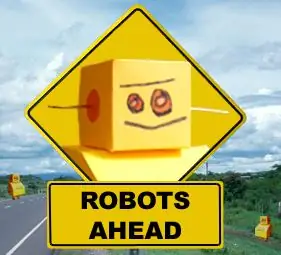
Obrigado pela leitura, espero que isso ajude! Os passos teriam sido mais longos, mas mudei para Dvorak e levei dois dias inteiros para escrevê-lo como está. Deixe um comentário e me diga como foi sua limpeza: D
Recomendado:
Robô de limpeza solar Bluetooth para piscina subaquática: 8 etapas

Robô de Limpeza Solar Bluetooth para Piscinas Subaquáticas: Em minha casa tenho uma piscina, mas o maior problema com piscinas desmontáveis é a sujeira que se deposita no fundo, que o filtro de água não aspira. Então, pensei em uma maneira de limpar a sujeira do fundo. E a partir de outra
Vácuo XiaoMi + Botão Amazon = Limpeza do painel: 5 etapas (com imagens)

Vácuo XiaoMi + Botão Amazon = Limpeza do painel: Esta instrução explicará como usar os botões do painel sobressalentes da Amazon para controlar o vácuo XiaoMi. Eu tenho um monte de botões da Amazon por aí desde a época em que custavam $ 1 e eu não precisava usá-los. Mas ao receber um novo Robot Vacuum eu decido
Desmontagem, limpeza e remontagem de um controle do Xbox 360 .: 11 etapas (com fotos)

Desmontagem, Limpeza e Remontagem de um Controlador Xbox 360 .: Este guia passo a passo irá instruí-lo sobre como desmontar, limpar e remontar seu Controlador Xbox 360. Leia cada etapa na íntegra com muito cuidado antes da execução para evitar quaisquer problemas durante o processo
Libere espaço em disco no Windows 10 usando a limpeza de disco: 7 etapas

Libere espaço na unidade no Windows 10 usando a Limpeza de disco: A limpeza do disco rígido não requer o uso de ferramentas de terceiros. Isso pode ser feito rapidamente usando o aplicativo integrado do Windows 10 chamado “ Limpeza de disco ” e é gratuito. Você precisará dos seguintes itens antes de começar: 1) Deskop ou Laptop2) Windows 10 i
Robô de limpeza automática a vácuo AUVC com irradiação germicida ultravioleta: 5 etapas (com fotos)

AUVC Automatic Vacuum Cleaning Robot Com UV Germicida Irradiation: É um robô multiuso automatizado que é projetado para executar funções como aspiração de pó, limpeza de pisos, eliminação de germes e enxugamento. Ele usa um microcontrolador Arduino programado para acionar quatro motores CC, um servo e dois motores ultrassônicos
